Coligo Desktop: Teams presence synchronisatie
Deel je presence van Teams met Coligo Desktop en andersom!
De oplossing voor een van de meest gestelde vragen van Coligo Desktop gebruikers is per 21 oktober 2021 live! Wanneer je in een Teams meeting of gesprek zit kunnen je collega’s dit nu ook zien in Coligo Desktop en wanneer je in Coligo Desktop actief bent reageert Microsoft Teams hierop.
Voor jou als gebruiker wordt jij of je collega “rood” in Coligo Desktop als je:
- Deelneemt aan een gesprek in Microsoft Teams
- Presenteer of vergader in een Microsoft Teams vergadering
Ben je beschikbaar in Teams (groen)? Dan word je ook in Coligo als beschikbaar (groen) weergegeven.
De Microsoft Teams aanwezigheidssynchronisatie naar Coligo wordt overschreven wanneer je:
- Deel neemt aan een telefoongesprek binnen Coligo Desktop
- Deelneemt aan een Coligo Meetings vergadering
- Aanwezigheidsoverschrijving in Coligo Desktop actief is

Hoe activeer ik de Microsoft Teams en Coligo presence synchronisatie?
Allereerst dien je te beschikken over de Coligo ENGAGE of Coligo Connect add-on. Heb je deze nog niet, dan kun je deze aanvragen via sales@voicedata.nl en activeren wij de add-on. Wil je meer informatie over bellen met Teams dan kun je hetzelfde e-mailadres gebruiken.
Beschik je wel over de add-on? Volg dan onderstaand stappenplan:
1. Open Coligo Desktop en selecteer Instellingen
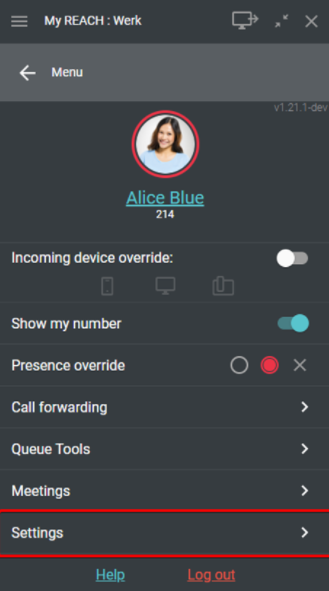
2. Selecteer Integratie instellingen
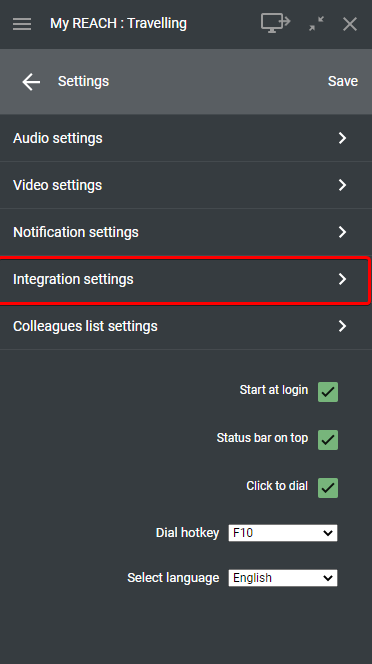
3. Bestaande Microsoft integratie gebruiker? Schakel gewoon de Aanwezigheidsintegratie in via de schakelaar
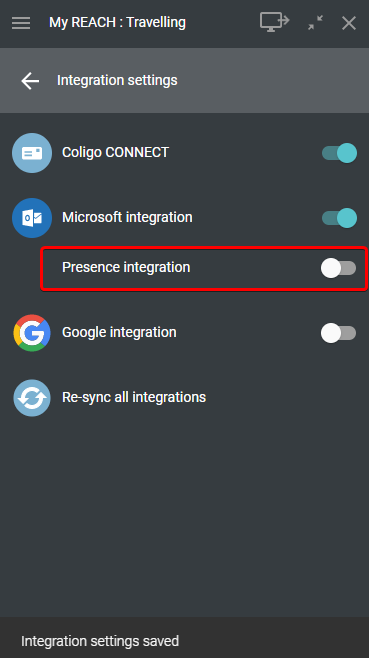
Coligo Desktop moet je app-permissies binnen Microsoft bijwerken, omdat aanvullend aanwezigheidsinformatie moet worden opgehaald.
Selecteer je bestaande account (of een ander account indien gewenst)
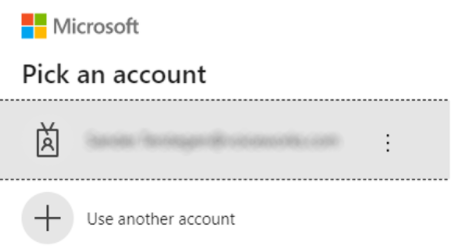
Nieuwe Microsoft integratie gebruiker? Schakel eerst de Microsoft integratie in onder “Integratie instellingen”.
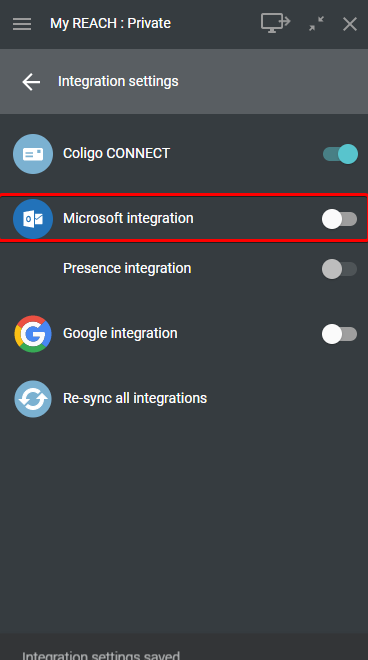
Voer je Microsoft e-mailadres in en selecteer Volgende
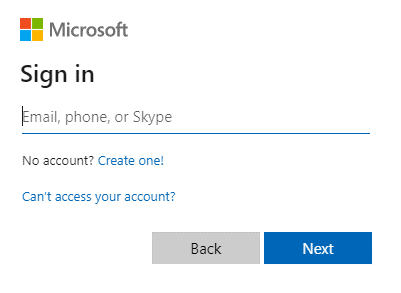
De volgende stappen zijn hetzelfde voor bestaande en nieuwe Microsoft integratiegebruikers.
4. Voer het wachtwoord in van je Microsoft e-mailadres
5. Selecteer Aanmelden
Indien gevraagd: Het is aanbevolen de optie “dit niet meer tonen” aan te vinken, zodat je niet telkens moet aanmelden wanneer Microsoft de integratie gebruikt.
6. Selecteer Ja.
Het volgende bericht verschijnt:
7. Selecteer Accepteren.
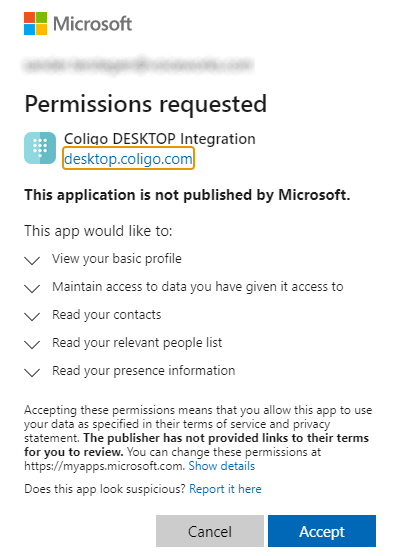
8. Nieuwe integratie gebruiker? Vergeet niet om uiteindelijk de Aanwezigheidsintegratie in te schakelen via de schakelaar in de Integratie instellingen
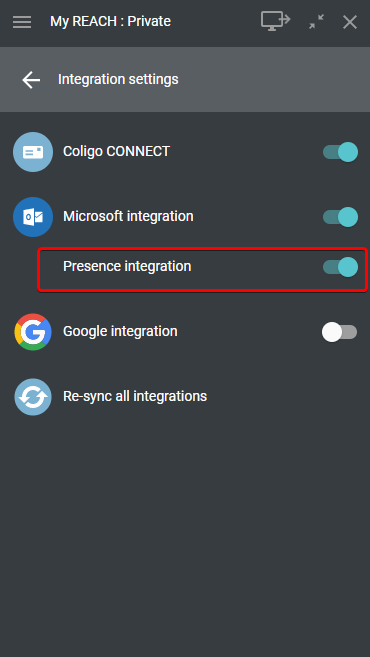
De MS Teams-aanwezigheidsintegratie is ingeschakeld! Let op: Coligo Desktop moet actief zijn om de Microsoft Teams-aanwezigheidsstatus te synchroniseren. Als Coligo Desktop niet actief is, wordt de aanwezigheid van Microsoft Teams niet gesynchroniseerd.